Word插件安全设置全攻略
时间:2025-09-17 14:38:06 266浏览 收藏
各位小伙伴们,大家好呀!看看今天我又给各位带来了什么文章?本文标题是《Word插件安全设置指南》,很明显是关于文章的文章哈哈哈,其中内容主要会涉及到等等,如果能帮到你,觉得很不错的话,欢迎各位多多点评和分享!
调整Word插件安全设置可解决加载问题:首先通过信任中心禁用签名要求,再在COM加载项中启用目标插件;接着将插件路径添加为受信任位置;必要时通过注册表或组策略允许未签名插件运行。
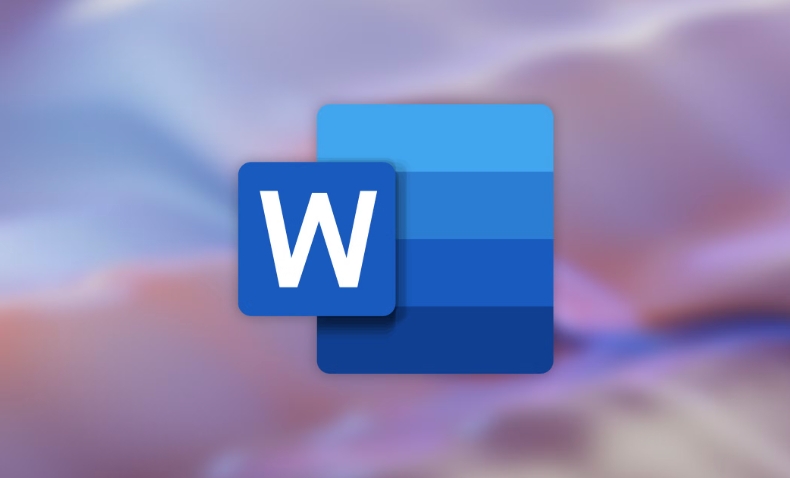
如果您在使用Word时遇到插件无法加载或提示安全警告,可能是由于插件安全设置限制了其运行。以下是调整Word插件安全配置的详细步骤:
一、通过信任中心启用插件
信任中心是Word中管理插件和宏安全性的核心区域,通过调整其设置可以控制插件的加载行为。
1、打开Word应用程序,点击文件选项卡。
2、选择选项,进入“Word选项”窗口。
3、在左侧菜单中选择信任中心,然后点击“信任中心设置”按钮。
4、在弹出窗口中选择加载项,确保“要求受信任的发布者签署应用程序加载项”未被勾选(如需允许未签名插件)。

二、配置COM加载项
COM加载项是Word插件的一种常见形式,手动管理这些加载项可解决插件不显示的问题。
1、在Word中依次点击文件 → 选项 → 加载项。
2、在底部“管理”下拉菜单中选择COM 加载项,点击“转到”。
3、在列表中勾选需要启用的插件,例如“Adobe PDF”或自定义开发插件。
4、确认后点击确定,重启Word查看插件是否正常加载。

三、添加受信任的位置
将插件所在的文件夹添加为受信任位置,可避免因路径安全级别导致的禁用问题。
1、进入信任中心 → 受信任位置。
2、点击“添加新位置”,浏览并选择插件所在目录。
3、勾选同时信任此位置的子文件夹(如果适用)。
4、点击“确定”保存设置,重新启动Word应用更改。

四、修改注册表允许所有签名插件
通过注册表编辑器可以更精细地控制插件加载策略,适用于企业环境批量配置。
1、按下Win + R,输入regedit并回车。
2、导航至路径:HKEY_CURRENT_USER\Software\Microsoft\Office\16.0\Word\Security
3、右键新建一个DWORD (32位) 值,命名为LoadUnsignedAddins。
4、将其值设置为1以允许加载未签名插件。
五、使用组策略统一配置插件安全
在域环境中,可通过组策略对象(GPO)集中管理Word插件安全设置。
1、打开组策略管理编辑器(gpedit.msc)。
2、定位到:用户配置 → 管理模板 → Microsoft Word 2016 → 安全设置
3、启用策略“允许运行未签名的加载项”。
4、配置完成后刷新组策略(gpupdate /force),并在客户端重启Word验证效果。
今天关于《Word插件安全设置全攻略》的内容就介绍到这里了,是不是学起来一目了然!想要了解更多关于word插件设置在哪里的内容请关注golang学习网公众号!
-
501 收藏
-
501 收藏
-
501 收藏
-
501 收藏
-
501 收藏
-
414 收藏
-
219 收藏
-
111 收藏
-
130 收藏
-
491 收藏
-
320 收藏
-
403 收藏
-
461 收藏
-
265 收藏
-
210 收藏
-
182 收藏
-
465 收藏
-

- 前端进阶之JavaScript设计模式
- 设计模式是开发人员在软件开发过程中面临一般问题时的解决方案,代表了最佳的实践。本课程的主打内容包括JS常见设计模式以及具体应用场景,打造一站式知识长龙服务,适合有JS基础的同学学习。
- 立即学习 543次学习
-

- GO语言核心编程课程
- 本课程采用真实案例,全面具体可落地,从理论到实践,一步一步将GO核心编程技术、编程思想、底层实现融会贯通,使学习者贴近时代脉搏,做IT互联网时代的弄潮儿。
- 立即学习 516次学习
-

- 简单聊聊mysql8与网络通信
- 如有问题加微信:Le-studyg;在课程中,我们将首先介绍MySQL8的新特性,包括性能优化、安全增强、新数据类型等,帮助学生快速熟悉MySQL8的最新功能。接着,我们将深入解析MySQL的网络通信机制,包括协议、连接管理、数据传输等,让
- 立即学习 500次学习
-

- JavaScript正则表达式基础与实战
- 在任何一门编程语言中,正则表达式,都是一项重要的知识,它提供了高效的字符串匹配与捕获机制,可以极大的简化程序设计。
- 立即学习 487次学习
-

- 从零制作响应式网站—Grid布局
- 本系列教程将展示从零制作一个假想的网络科技公司官网,分为导航,轮播,关于我们,成功案例,服务流程,团队介绍,数据部分,公司动态,底部信息等内容区块。网站整体采用CSSGrid布局,支持响应式,有流畅过渡和展现动画。
- 立即学习 485次学习
